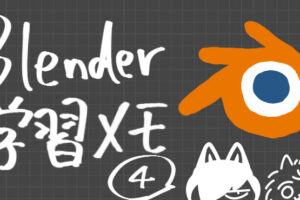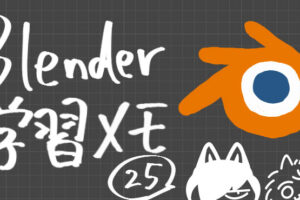例の如く自分用のメモ書きで全然面白くないと思うので、
読まなくて大丈夫です〜!
既にBlender使える先輩方は生あたたかく見守って頂けると幸いです。
前回↓
Blender学習 DAY23
2021.12.19.sun.
作業時間:20分くらい
今日からまた新しい動画をやってみる。
前回コタヌキのコケシもどきを作った時に、自分の作りたい形をポリゴンで作るやり方が、まだまだ全然わからんことがわかったので、デフォルメキャラクター特化のチュートリアル動画で、そのあたりを学ぶことに。
忙しくて時間なかったので、とりあえず体と目を作るところまでやった。
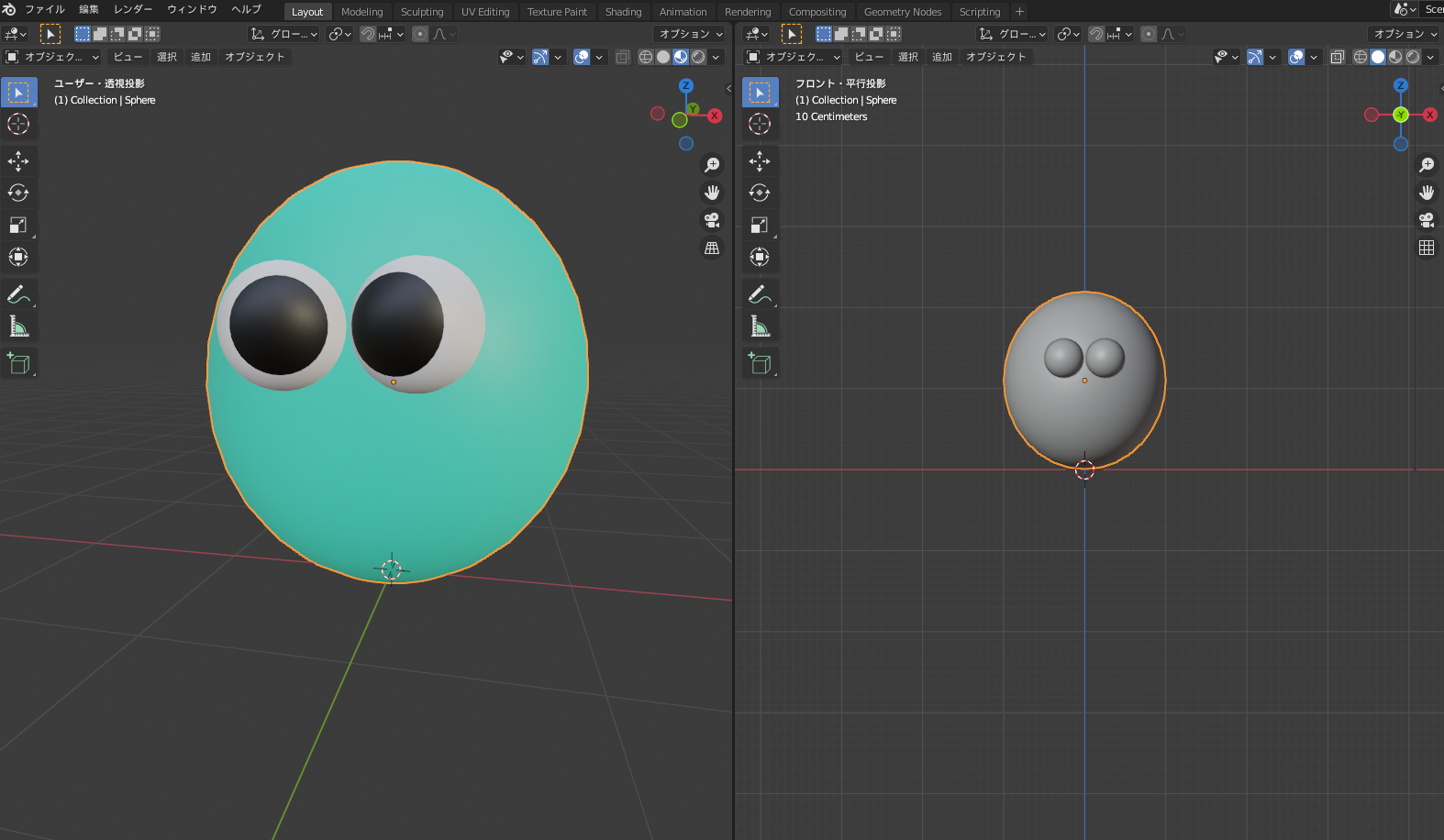
気づいたことメモ
・目を作るのに、UV球をX軸に90度回転なるほど~~
・編集モードで、頂点を選択して、Control押しながら+(プラス)で選択範囲を広げる。
この方法知りたかったのでわかってよかった!
Control押しながら-(マイナス)で広げた選択範囲を元にも戻せた。
Blender学習 DAY24
2021.12.20.mon.
作業時間:10分くらい
今日も忙しいので手足を作って色を付けるところまで。
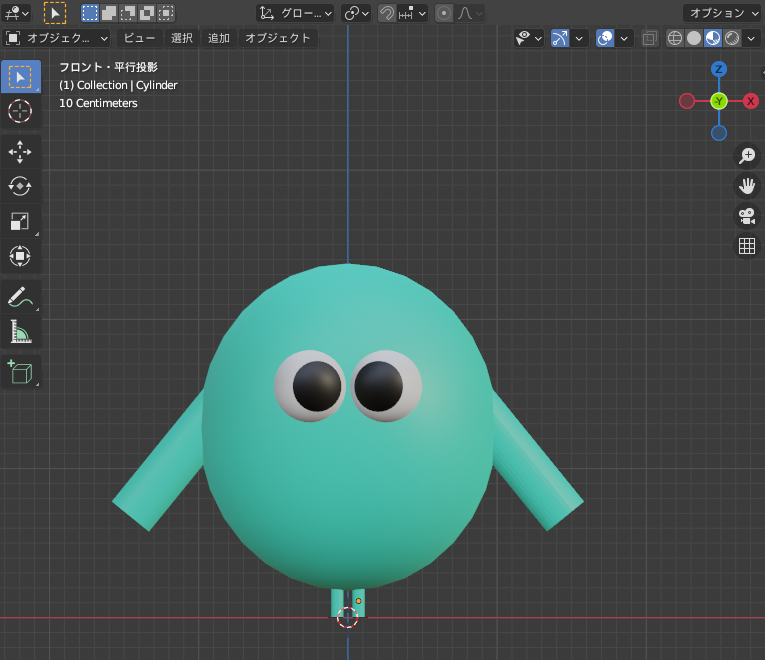
気づいたことメモ
・ミラーを適用したら左上にぶっ刺さった!なんでや!

→選んだオブジェクトが間違ってただけだった。
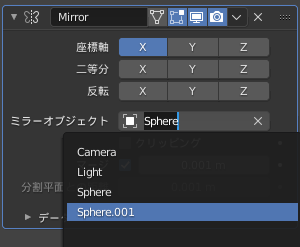
・トランスフォーム座標系のグローバルとローカルを理解した。
これ知らんとダメなやつだったので良かった。
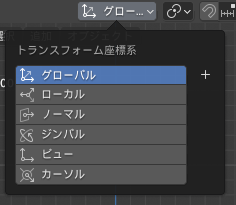
Blender学習 DAY25
2021.12.21.tue.
作業時間:10分くらい
今日も忙しいので手の形を整えるところまで。

気づいたことメモ
・サブディビジョンサーフェス…今あるオブジェクトに対して分割数を増やして形状を滑らかにしてくれるモディファイア、数値を2にしたらシワができた。なるほどこうなる事もあるのか〜
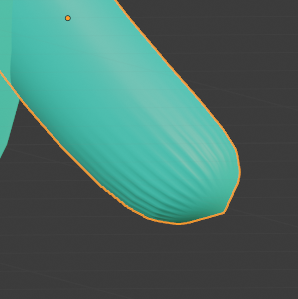
こういう場合は面を差し込んで整える。
動画で面選択の状態って言われてんのに点選択でaltキーで辺を選択してIで面差し込みしたけど同じことなのだろうか…違うかもしれない…
面を差し込む時、カーソルが中心に近すぎると縮小しづらいので、中心から離れた位置で開始しろ。
Blender学習 DAY26
2021.12.22.wed.
作業時間:15分くらい
今日も忙しいのでトサカを作ってみるところまで。

散々いじって「なんだかんだありまして〜」って動画の方では場面転換したあと全然違う形になってて声出た。
気づいたことメモ
・パスの概念はイラレとかと近いかもって思ったけど結構違う…
・編集モードで端っこの頂点を選択してalt+Sで尖らせるの使いそう。覚えておこう。
・カーソル表示が違ったので、よく見たら左端のツールが「ボックス選択」じゃなくて「回転」になってた。これはクリスタの3Dの時に出てくるやつっぽい使い方が出来たので多少わかった。でも全然上手く使えない。難しい。
Blender学習 DAY27
2021.12.23.thurs.
作業時間:5分くらい
めちゃくちゃ忙しくて日付変わる5分前に始めたので5分だけ作業。
トサカの色をつけて手の付け根のシワを整えたところまで。

何この生き物…と思いながら作業しています。
気づいたことメモ
・shift+Hで選んでるオブジェクトだけ表示
便利!覚えておこう!でもこれ解除するにはAlt+Hなの若干トラップな気がする。
セットで覚えておこう。
1日1つは新しいことを覚えたいと思ってるので、5分作業でもとりえずよしとする。めちゃくちゃ眠い死ぬ。
Blender学習 DAY28
2021.12.24.fri.
作業時間:45分くらい
動画ラストまで一気に作業。

謎のキャラクターが完成した…ライティング難しすぎわろた。
気づいたことメモ
・マテリアルのメタリック1000、粗さ0だととぅるとぅる〜〜
背景の映り込みは初期設定のものらしい。木々とかどっから来たの?!ってびっくりした。

・質感をやわらか〜い感じにしたい場合は「サブサーフェス」の数値をいじる。
知っておいた方がよさそうだから覚えておこう〜
・オブジェクトについてるオレンジの丸(原点)を非表示にしたい時
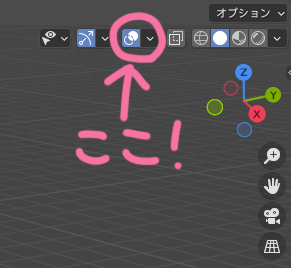
→イラレの⌘+H(境界線の表示/非表示)的なイメージかなぁ
・UV球の下半分を消したい時、ワイヤーフレーム表示にしてドラッグで選択すると奥まで全部選択できる。
→これコタヌキこけしか何かを作った時に、背面が上手く選択出来なかったので知れてよかった!覚えておこう〜
・ワールドプロパティで背景色変えられる
→いちいち面のオブジェクト作って色付けるのかと思ってたらこういう方法もあるのか〜
・眼球の粗さを0にしてトゥルッと
→好みの話だけど、自分は目に光がないマットな感じの方が好きかもなぁ
レンダープレビューじゃない方がかわいいという。

まとめ
今回の動画はカメラの設定や書き出しについてはノータッチだったので、テキトーに仕上げた。
モデリング時に今まで使ったことないやり方を色々解説してくれてたのでよかった。
自分の思い描いてる形をポリゴンで作っていくのめちゃくちゃ難しそう〜〜〜慣れていかねば。
マテリアルも照明も選択肢が多すぎてヒー!って感じだけど、自分がやりたいこと(漫画の背景補助モデリング)には必要ない部分なので、あまり気にせず、たまに楽しむくらいにしておこう。
次回からは漫画背景特化のチュートリアル動画を見つけたので、それをやっていこう〜
Blender学習 DAY29
2021.12.25.sat.
作業時間:1時間半くらい
今日からまた新しい動画をやってみる。
クリスタ用の背景素材モデリング特化なので、マテリアルやライト、カメラの設定は一切なし!
求めている情報がつまってた動画。
Blenderでベッドをモデリングして…
気づいたことメモ
・Nキーを押して出てくるサイドメニューの「アイテム」の中の「寸法」でサイズ調整
→部屋や家具を作るときにサイズをどうやって調節するのかと思ってたので、一瞬で解決して嬉しい〜!!
・スケール適用
→以前やったBibiさんの動画でもベベルをかける前にスケール適用があったけど、その時も今回も「今はよくわからなくていいので、とにかく適用してください」という説明だったので、ちょっと調べてみたけど、結局よくわかっていない…x,y,zの値がバラバラの時にやっておくもの…?
・オブジェクトの高さを揃えたい時(今回はベッドの足)
揃えたい足の頂点をどっちも選択した状態でS、Z、0で揃う。
覚えておこう〜
・オブジェクトを地面に綺麗に接してる状態にする
面を適当に作ってから、その面にスナップさせる。
→イラレのスマートガイドとかスナップっぽい機能とかあるのかな〜と思ってたらあった〜!でも設定が複雑そうでヒイ。
・クリスタ用のデータでエクスポート
→拡張子は色んな種類があって、慣れてないやつが出てくると怖くなる。
クリスタの場合は「.fbx」覚えろ。
・クリスタで開く場合はドラッグ&ドロップ
→見慣れた形状で表示されて感動。
事前にクリスタの3Dも多少触って慣れておいてよかった。
クリスタはクリスタでまたちょっと変わったメニューと操作感なので、ここで初めましてだったら面倒くさかった。
視点回転のグルグルとかBlender上のようにMagic Mouseで反応してくれればいいのに出来ないのでモヤる。
まとめ
よくみるとベッドの頭の方の脚の形がおかしくて詰めが甘いけど、
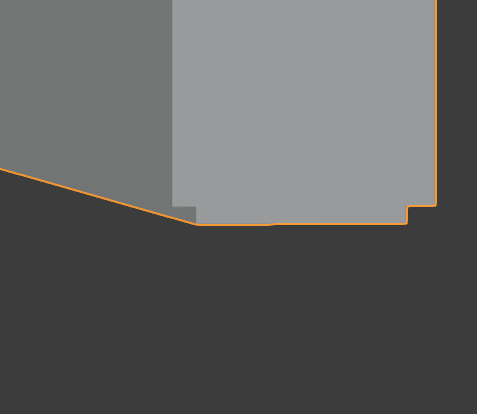
1時間ちょっとでモデリングして書き出してクリスタに持っていけてよかった〜〜〜
知りたかった情報ドンピシャ動画だったので、ものすごく助かる。
でも多分、知識0の状態でいきなりこの動画だったらちょっとハードルが高かったと思う。
今まで他のチュートリアル動画をやってきたからつまづかずに済んだ。
ツイッターとかで「1ヶ月でここまで出来るようになりました!」みたいなのを見るとレベルが高すぎて自分と違い過ぎてヒー!となってしまうけどソフトを触ってる時間の量も全然違うと思うので、期間はあまり気にせず…
そもそも人とは比べず焦らず…
マテリアルやライティングでも、もっと遊んでみたいけど、一旦おいておいて、しばらくこのシリーズ動画をやっていこう〜
まずはミッキの部屋を作れるようになりたい…!